对齐工具-按选区
摘要:
1、按选区对齐
1)打开gimp,点“文件-新建-800×600”;
2)选择文字工具,选择颜色和字号稍大些,写三个字“美”、“丽”、“的”,分别写在三个图层上;
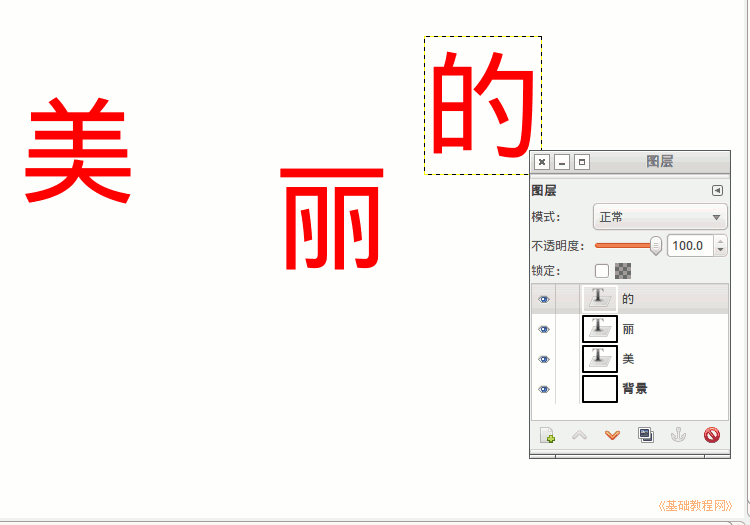
3)在图层面板中选中背景层,用框选工具在里面画一个方框选区;
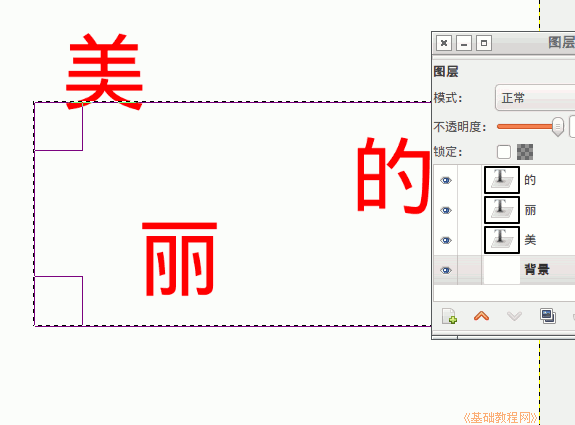
4)选择对齐工具
 ,再按住
Shift键,依次在“美、丽、的”上点一下选中这三个字,再在工具选项里选择“按选区”,点垂直居中,把它们排在一条水平线上;
,再按住
Shift键,依次在“美、丽、的”上点一下选中这三个字,再在工具选项里选择“按选区”,点垂直居中,把它们排在一条水平线上;
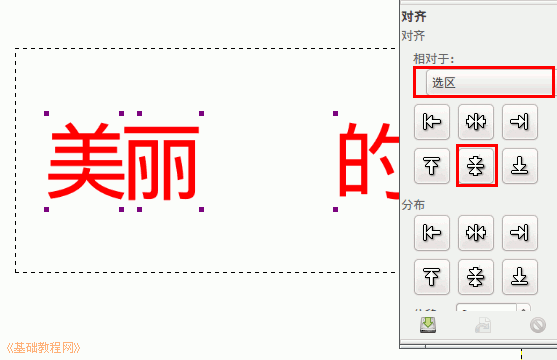
5)再分别点选美、丽、的,依次点点击左对齐、居中对齐和右对齐,让它们在方框内均匀分布;
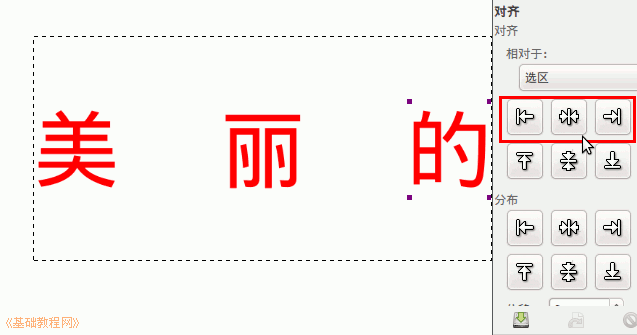
6)如果要对齐一个填充对象,比如对齐一个油漆桶填充圆框得到的圆,在圆仍然选中状态下,点菜单“图层-剪裁到选区”;
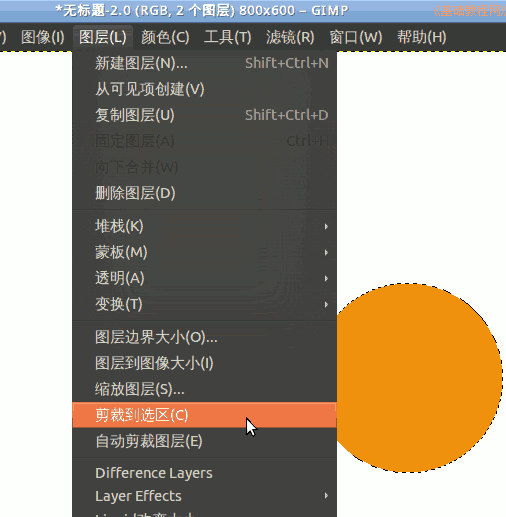
7)剪裁后的对象就可以用对齐工具选中,然后进行各种对齐操作了,注意选中后的对象四个角上有小黑点标记;
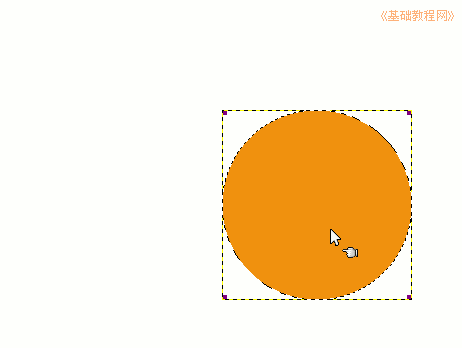
上一篇:
对齐工具-相对于第一项
下一篇:
分散对齐
